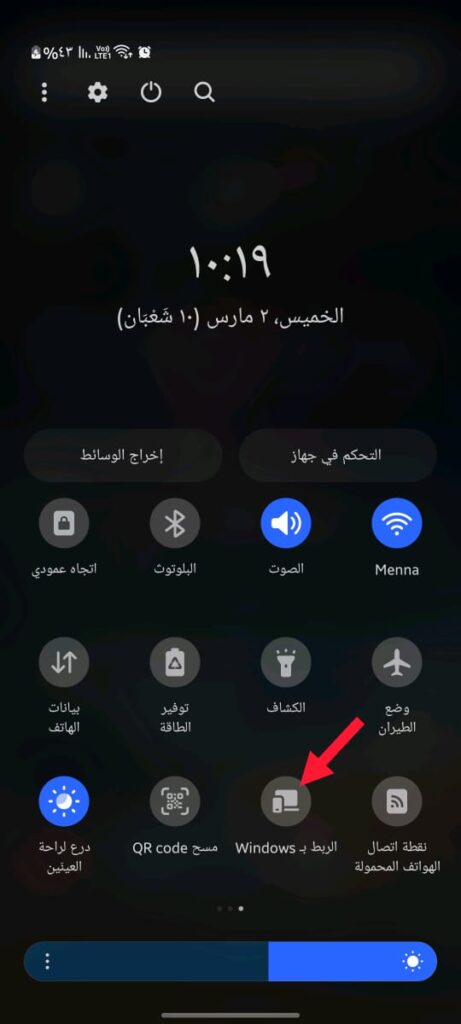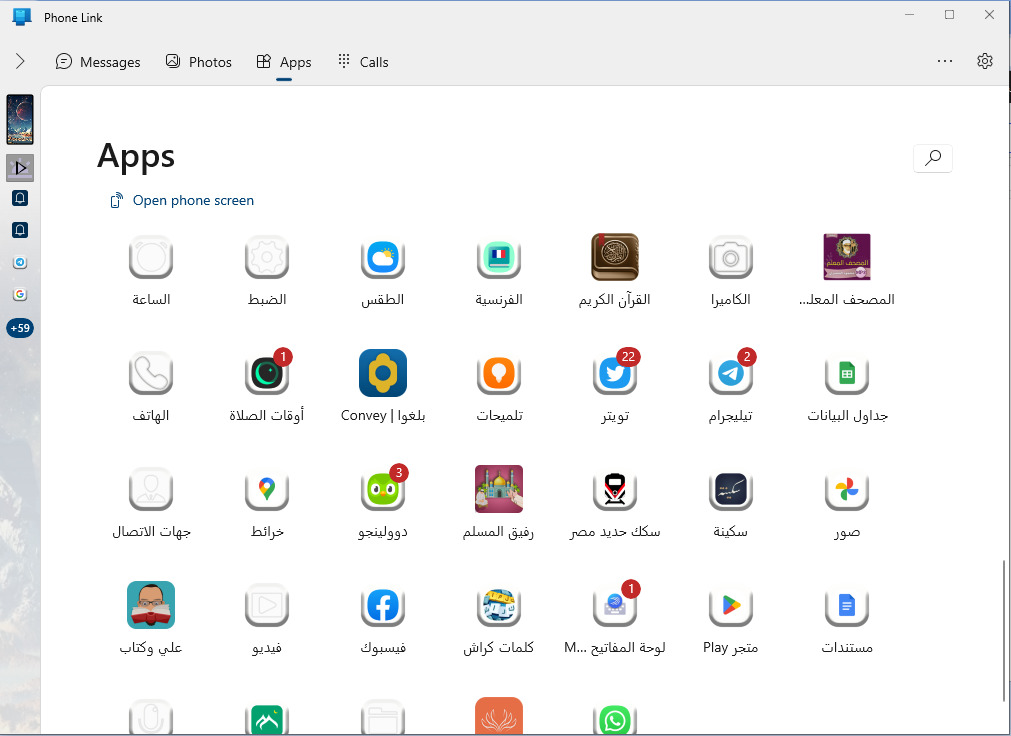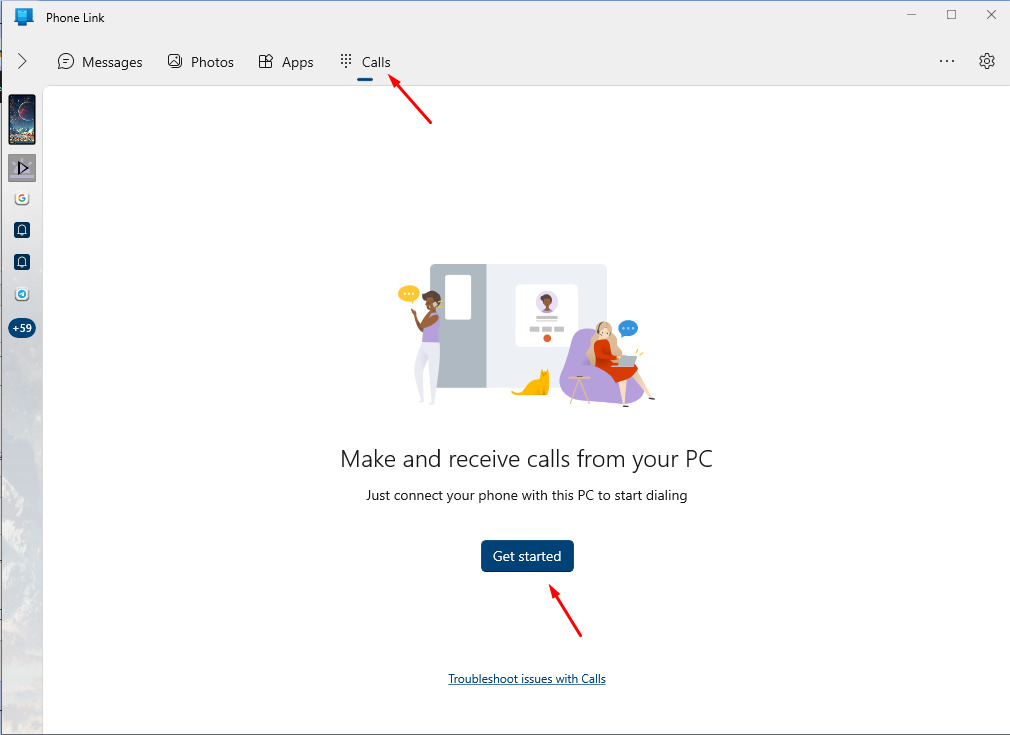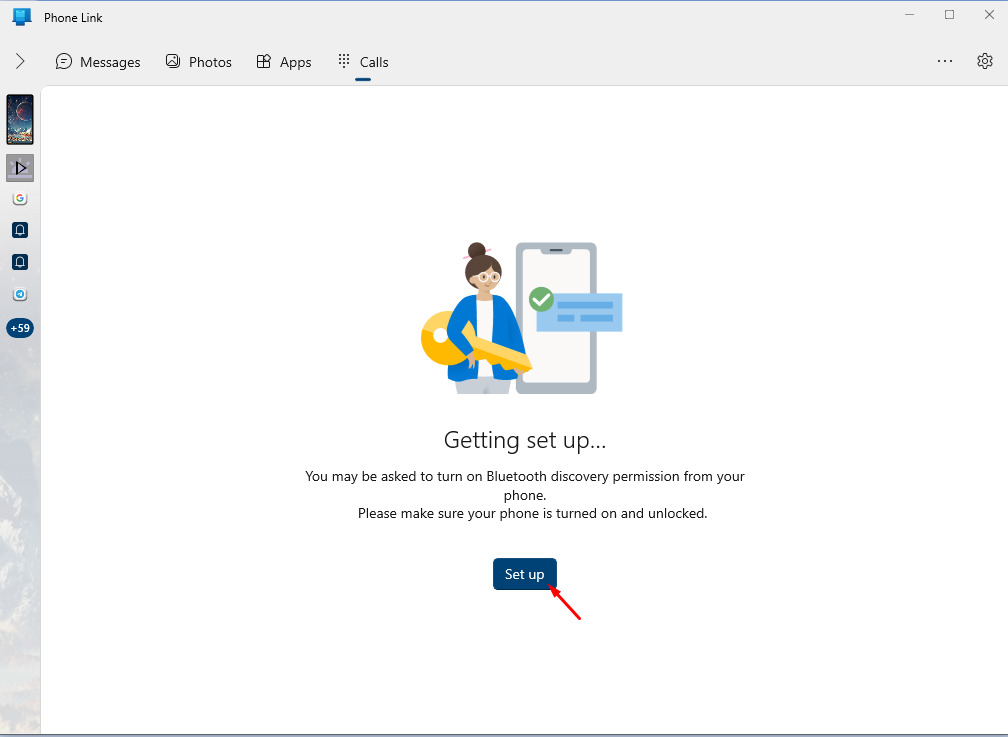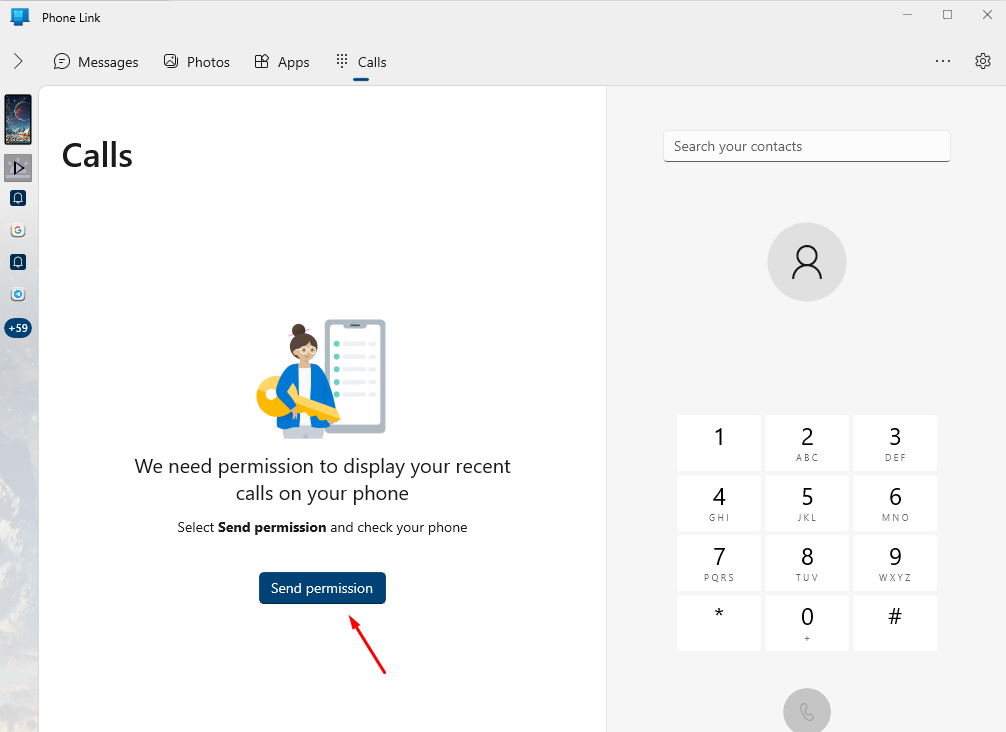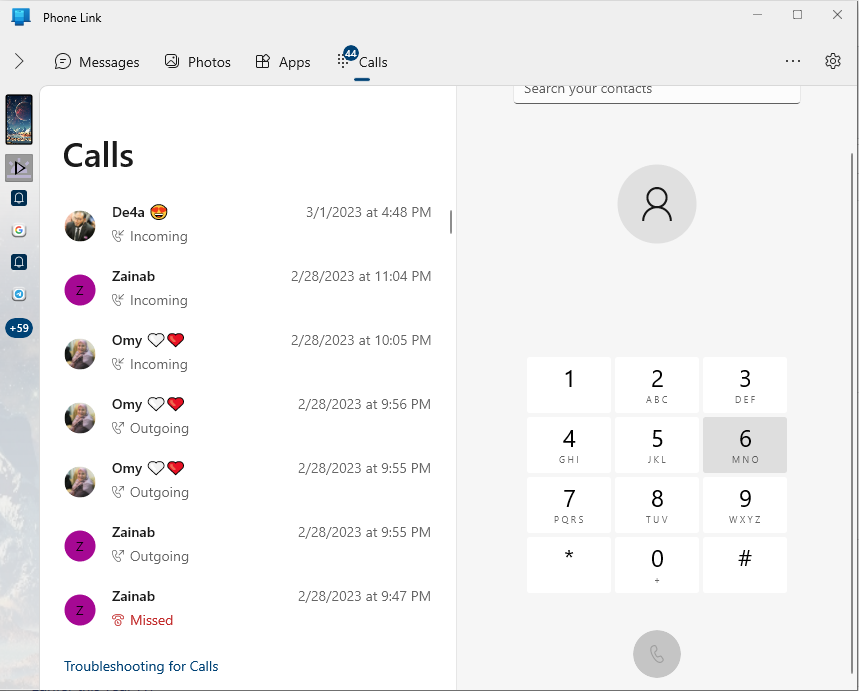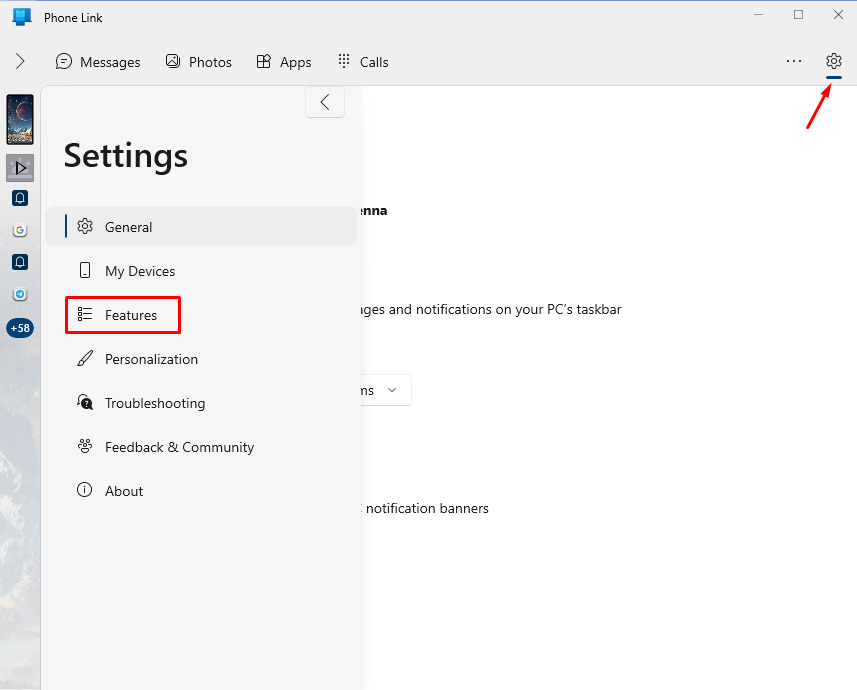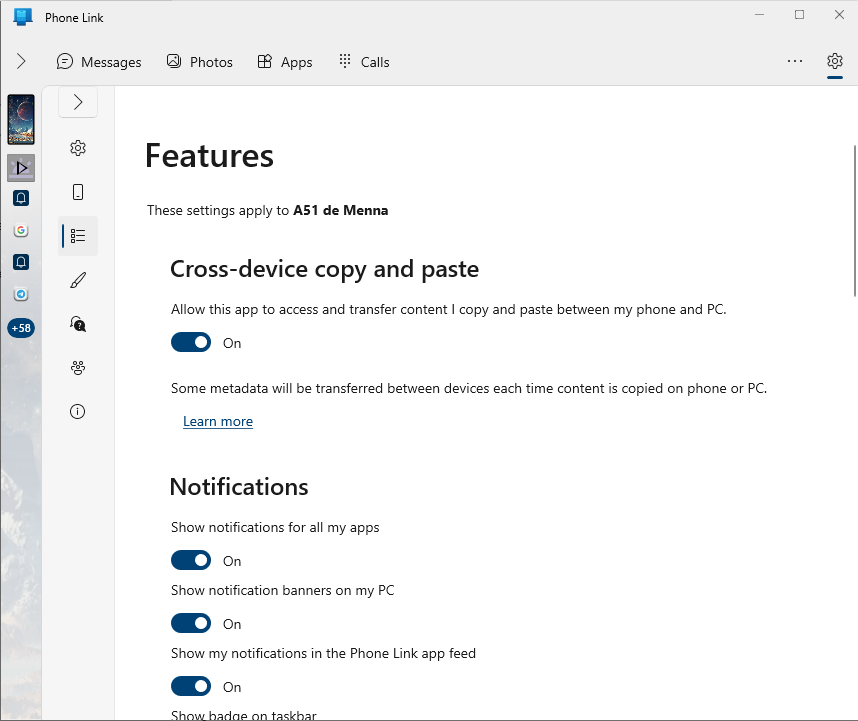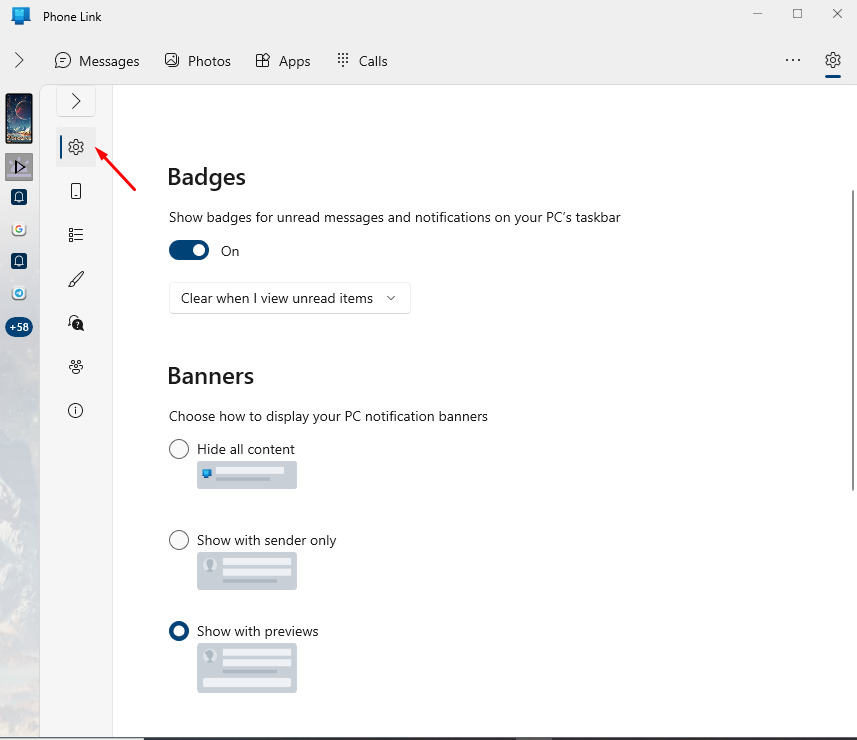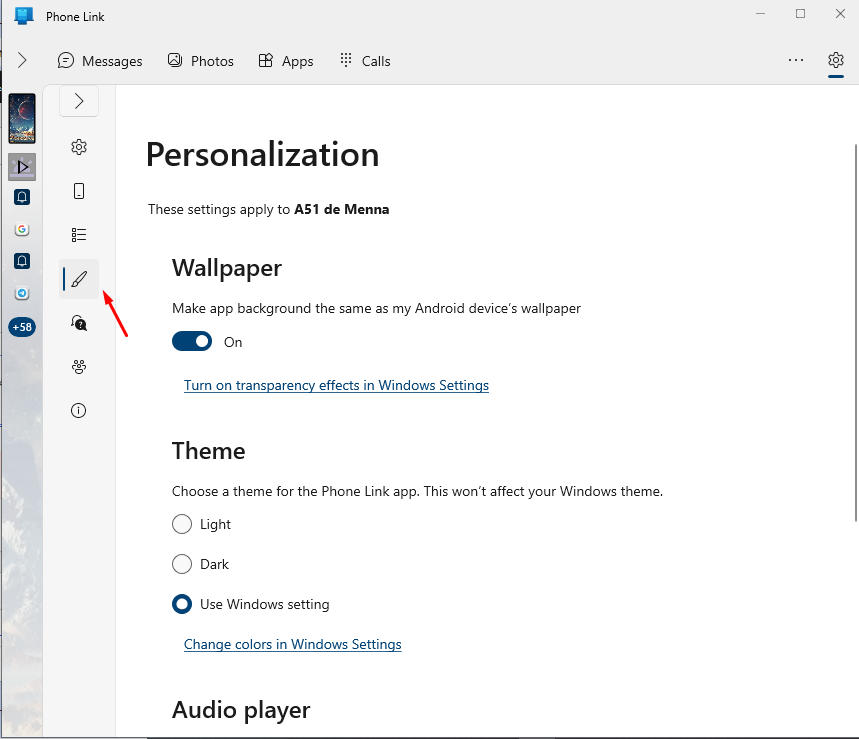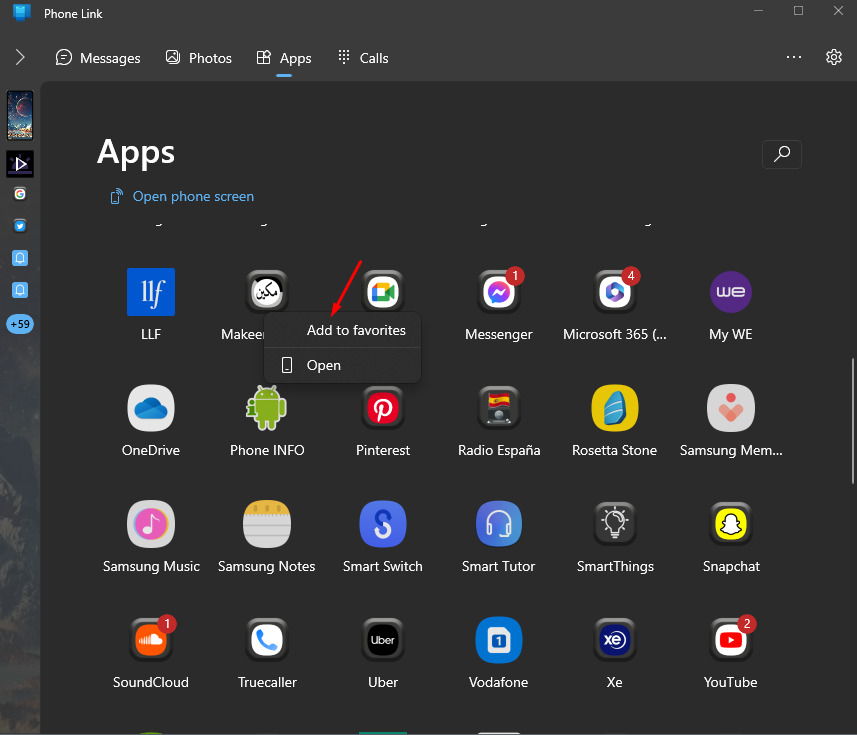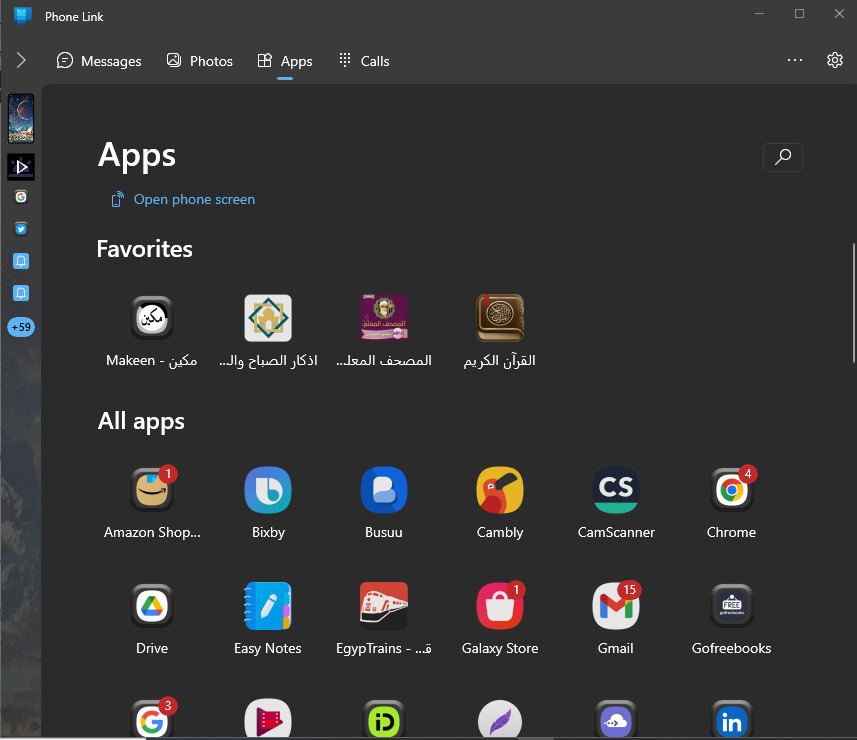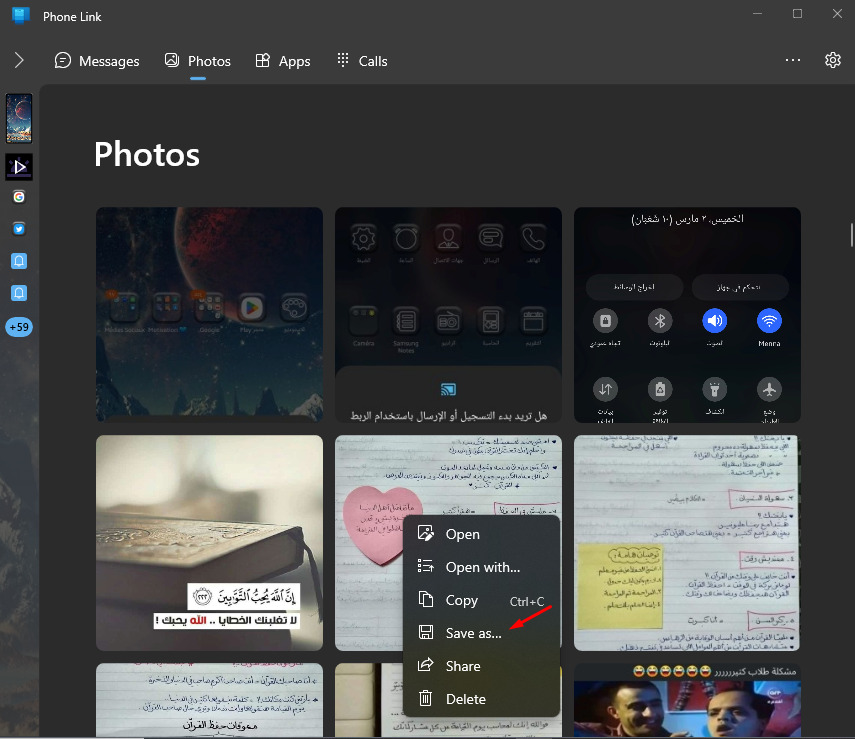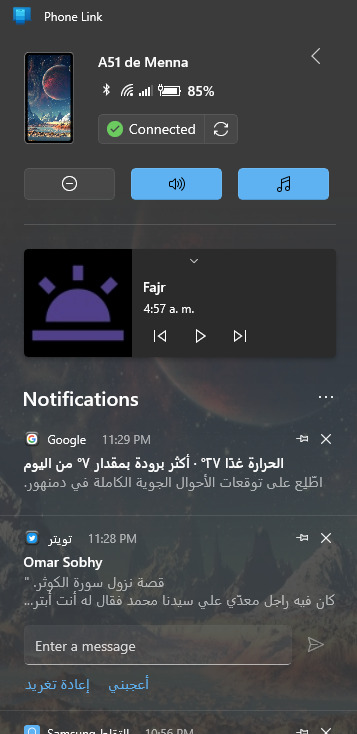شرح كيفية استخدام تطبيقات سامسونج “والتحكم بالهاتف كليًا” على الويندوز الآن
ما هي طريقة استخدام تطبيقات هواتف سامسونج والرد على المكالمات والرسائل من الكمبيوتر 2023؟ يبدو أن العالم أجمع يتجه إلى ثورة حقيقية في مجال التكنولوجيا فيما يخص أجهزة الكمبيوتر وكذلك الهواتف الذكية، هذا ما أوضحته بلا أدنى شك التطورات الأخيرة بإطلاق أجهزة M2 من آبل بمعالجها الجديد كليًا. فهذه الأجهزة ستكون على قادرة على أن تُتيح لمستخدميها إمكانية تشغيل واستخدام تطبيقات جوالاتهم على جهاز الكمبيوتر الخاص بهم دون أي إعاقات أو مشاكل، على الرغم من أن نظام التشغيل ويندوز يُعد أكبر مُنافس لنظام macOS إلا أنه يوجد به العديد من المُميزات والخصائص التي تتشابه نسبيًا معه.
بفضل التطبيقات التي تقوم بتدعيم الارتباط بين نظام التشغيل ويندوز و الهاتف الذكي وكذلك الترابط القوي بين شركة مايكروسوفت وسامسونج أصبح مُتاحًا لكل مستخدمي هواتف سامسونج باستطاعتهم ربط جوالاتهم بأجهزة الكمبيوتر الخاصة بهم التي تعمل بنظام التشغيل ويندوز بكل سهولة ويُسر. فأصبح الآن يستطيع مستخدمو هواتف سامسونج تشغيل عدة تطبيقات في آنٍ واحد على جهاز الكمبيوتر الخاص بهم فقط عندما يقومون بتفعيل اقتران جوالهم بالكمبيوتر، لذك سيتمحور موضوع مقالتنا اليوم على كيفية تشغيل عدة تطبيقات في نفس الوقت من هاتفك سامسونج على شاشة حاسوبك الخاص.
وكذلك ينبغي وجود تطبيقات:
- تطبيق Link to Windows على جوالك الذكي.
- أداة Phone Link على جهاز الكمبيوتر.
خطوات تشغيل تطبيق هاتف سامسونج على الويندوز
من المُفترض أن تكون التطبيقات السابق ذكرها موجودة على جهاز الكمبيوتر الخاص بك وكذلك على هاتفك الذكي بشكل افتراضي إذا تم بالفعل تحديثهم مُسبقًا، ولكن تم وضع روابط التطبيقات لتأكدك من وجودهم كذلك، وفيما يلي سنُشاركك خطوة بخطوة كيفية إقران هاتفك بجهاز الكمبيوتر.
- قم أولًا بفتح تطبيق Phone Link على جهاز الكمبيوتر الخاص بك مثلما مُوضح بالأسفل بعد تحميله، إذا لم تستطع العثور عليه فقط اضغط على زر أيقونة الويندوز ثم قم بكتابة Phone Link وقم بفتحه.
- قم الآن بسحب القائمة من أعلى الهاتف ثم قم بتفعيل “ربط بالويندوز” كما مُوضح في الصورة بالأسفل.
- الآن بمُجرد أن يتم اكتمال الاتصال بين جوالك وجهاز الكمبيوتر الخاص بك سترى أمامك على شاشة الكمبيوتر كل ما هو موجود على هاتفك من تطبيقات وصور ورسائل ويُمكنك الآن الضغط على أيقونة التطبيقات كما مُوضح بالصورة لفتح التطبيق الذي ترغب باستخدامه على جهاز الكمبيوتر من هاتفك سامسونج.
تنبيه: قبل التحديث الأخير كان يتم السماح لتطبيق واحد فقط بالفتح والاستخدام على جهاز الكمبيوتر، أما إذا قمت بتحديث هاتفك وتطبيقاتك وكذلك نظام تشغيل جهاز الكمبيوتر الخاص بك ستتمكن حينها من فتح وتشغيل أكثر من تطبيق من جوالك على الكمبيوتر في نفس الوقت.
كذلك يوجد العديد من إعدادات الضبط الأخرى التي يُمكنك إجرائها بكل سهولة عن طريق التحكم بهاتفك من جهاز الكمبيوتر إذا كُنت تُزاول عملك عليه ولا تستطيع التركيز مع جوالك فعلى سبيل المثال لا الحصر يُمكنك الاستفادة من بعض إعدادات الضبط مثل:
طريقة إرسال واستقبال المكالمات
- للقيام بذلك عليك أولًا الضغط على أيقونة الاتصال على شاشة الكمبيوتر لتفعيل الاتصال بين الهاتف والكمبيوتر، فقط قم بالضغط على Get Started.
- الآن قم بالضغط على Set Up لكي يتم الاتصال بين الهاتف والحاسوب عن طريق البلوتوث بإرسال رمز لتأكيد الاتصال.
- الآن يجب عليك استكمال باقي الخطوات وسيتم طلب إرسال موافقة لكي يتم تأكيد الاتصال بين جوالك وجهاز الكمبيوتر.
- الآن سيتم ظهور تاريخ الاتصالات على شاشة الكمبيوتر ويُمكنك كذلك البحث عن أي جهة اتصال أو كتابة الرقم الذي تُريد الاتصال به وبدء المُكالمة.
- عندما تقوم بالاتصال سيتم سماع صوت المكالمة من جهاز الكمبيوتر أو اللاب توب ويُمكنك إجراءها بالكامل دون الحاجة إلى الانتقال إلى هاتفك.
رؤية جميع الإشعارات الواردة بوقت ورودها
- لتفعيل ظهور جميع إشعارات التطبيقات الخاصة بك من جوالك على شاشة الكمبيوتر الخاص بك يجب عليك أولًا الضغط على أيقونة الضبط في لوحة تحكم التطبيق على الكمبيوتر ثم الضغط على Personalization.
- الآن في الشاشة أمامك يُمكنك تفعيل أو إلغاء تفعيل العديد من الإعدادات حسب رغبتك الشخصية.
- كما يُمكنك كذلك اختيار وتحديد طريقة ظهور الإشعارات من هاتفك على شاشة الكمبيوتر فقط عن طريق الضغط على أيقونة الإعدادات بالجانب كما مُوضح بالأسفل.
- في اختيار Personalization يُمكنك تحديد كيفية ظهور لوحة التحكم الخاصة بهاتفك، فإذا كُنت من محبي الوضع المُظلم فيُمكنك اختياره من هذا التخصيص بكل سهولة.
خاصية الوصول السريع للتطبيقات
- يُمكنك إضافة بعض التطبيقات الخاصة بك في “التطبيقات المُفضلة” ليتم ظهورها في أعلى الشاشة على الكمبيوتر، يشبه هذا التخصيص بالضبط خاصية أيقونات الاختصار على شاشة القفل في جوالك.
- ما يُميز هذه الخاصية أنه يُمكنك إضافة أكثر من تطبيقين، فتستطيع إضافة العديد من التطبيقات للمُفضلة لديك لتتمكن من الوصول السريع إليها.
تحميل الصور من هاتفك على الكمبيوتر
يُمكنك كذلك فتح معرض الصور الخاص بك من هاتفك عن طريق الضغط على Photos بالأعلى وفتح أي صورة على شاشة الكمبيوتر وكذلك تستطيع تحميلها بكل سهولة على جهاز الكمبيوتر دون الحاجة إلى إرسالها عن طريق أي تطبيق آخر.
رؤية معلومات عن الكمبيوتر نفسه من الهاتف
تستطيع بكل سهولة رؤية كل معلومات الهاتف من نسبة الشحن ووضعه إذا كان صامت أو بصوت وكذلك التحكم في كل ذلك وإمكانية تغييره من خلال شاشة الكمبيوتر فقط عن طريق الضغط على السهم الموجود في الجانب الأيسر.
الخاتمة
تتمثل أهمية هذه الخاصية في إمكانية تشغيل أكثر من تطبيق موجود على هاتفك سامسونج في نفس الوقت لكن جهاز الكمبيوتر، وكذلك إمكانية تشغيل تطبيقات جوالك وفتحها في نافذة أكبر لتسهيل استخدامها وإدارتها، وأيضًا قد يعتاد الكثير منا على استخدام اللاب توب أو الكمبيوتر بما يتعلق من التحكم في كل ما يستخدمه عن طريق الفأرة أو قد نكون اعتدنا على الاطلاع على كل التطبيقات التي نستخدمها من شاشة الكمبيوتر التي تتميز بكبر حجمها بخلاف الهاتف الذكي، في النهاية هذه الخاصية عندما تقوم بتجربتها ستجد بها الكثير من المزايا ولن تستغنى عنها بعد ذلك مع مرور الوقت، وإذا كان لديك أي استفسار يُمكنك ترك تعليقك بالأسفل وسنوافيك بالجواب عليه في أقرب وقت.